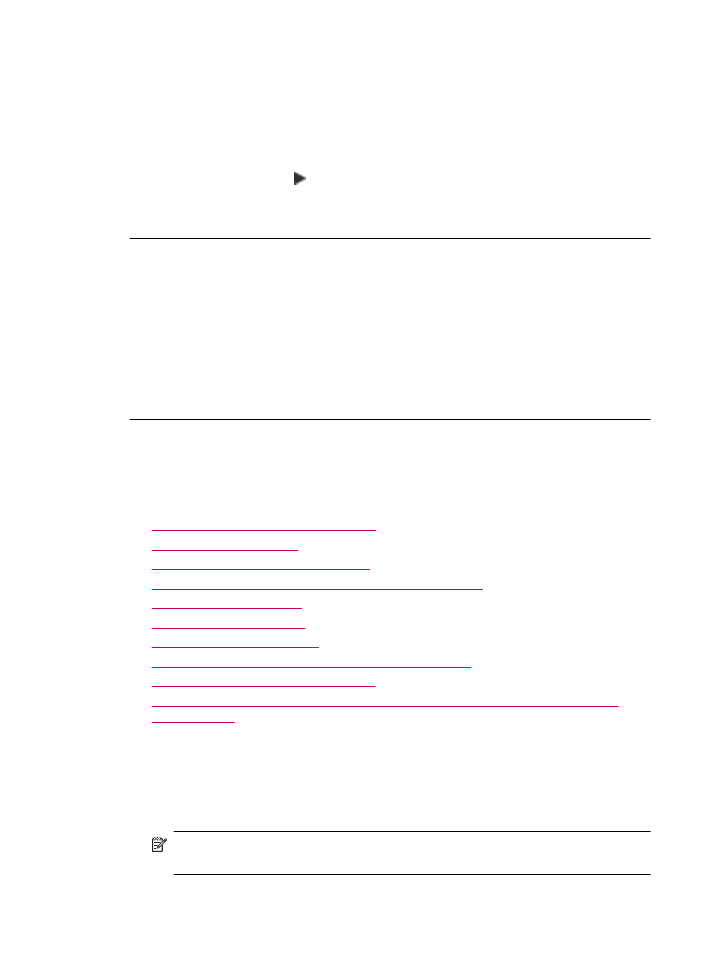
Устранение неполадок печати
Этим разделом можно пользоваться для устранения следующих неполадок при
печати.
•
Конверты печатаются неправильно
•
Сбой печати без полей
•
Аппарат HP All-in-One не отвечает
•
Аппарат HP All-in-One печатает случайные символы
•
Печать не выполняется
•
Документ не печатается
•
Сбои при печати с полями
•
Текст или графика обрезаются по краям страницы
•
Выдача пустых страниц при печати
•
Во время печати фотографий чернила разбрызгиваются внутри аппарата
HP All-in-One
Конверты печатаются неправильно
Причина: Пачка конвертов загружена неправильно.
Решение: Извлеките всю бумагу из входного лотка. Загрузите пачку
конвертов во входной лоток клапанами вверх и влево.
Примечание.
Чтобы избежать замятия, вставьте клапаны внутрь
конвертов.
Устранение неполадок печати
177
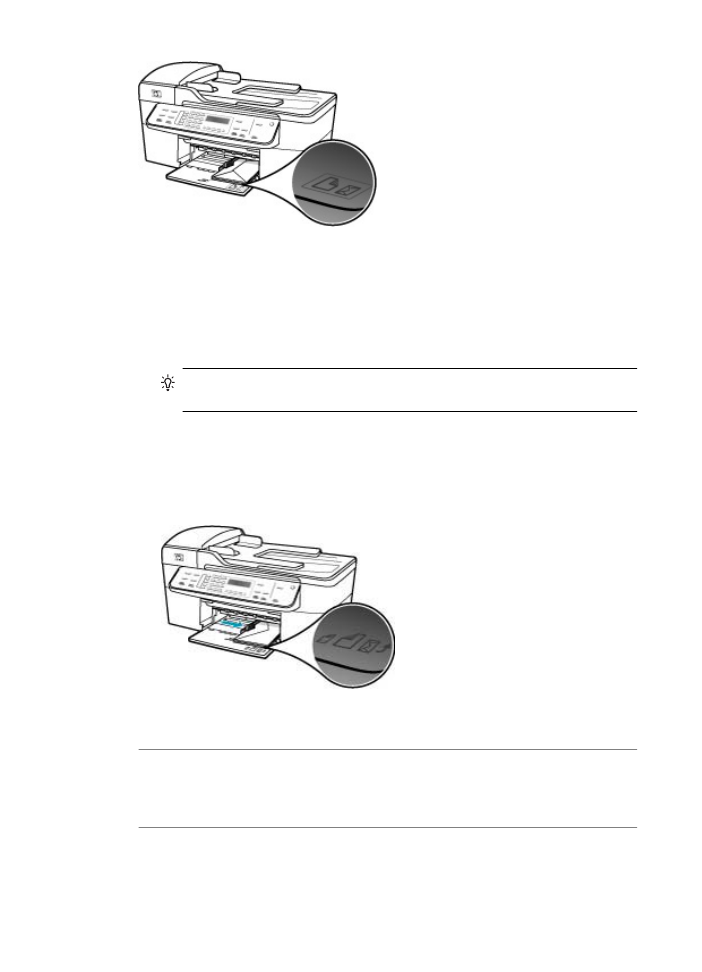
Загрузка конвертов
1.
Снимите выходной лоток.
2.
Извлеките всю бумагу из входного лотка.
3.
Поместите один или несколько конвертов в крайний правый угол входного
лотка клапанами вверх и в левую сторону. Сдвиньте стопку конвертов
вперед до упора.
Совет
Дополнительно о загрузке конвертов см. на схеме, приведенной
на основании входного лотка.
4.
Переместите направляющую ширины бумаги внутрь вплотную к стопке
конвертов.
Не перегружайте входной лоток; убедитесь, что стопка конвертов
помещается во входной лоток и высота стопки не превышает высоту
направляющей ширины бумаги.
5.
Установите на место выходной лоток.
Причина: Загружен неправильный тип конвертов.
Решение: Не используйте глянцевые или тисненые конверты, а также
конверты с застежками или окнами.
Причина: Чернила на поверхности конверта смазываются.
Решение: Если чернила смазываются при печати конвертов, заправьте
клапаны конвертов внутрь. Если неполадку не удалось устранить, извлеките
Глава 11
178
Устранение неполадок
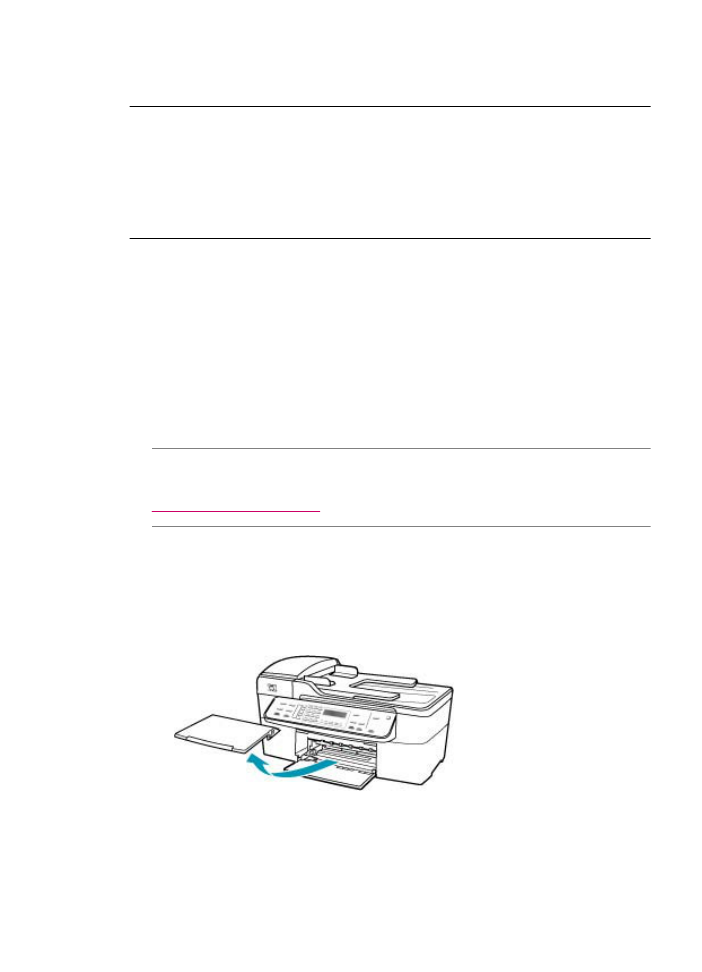
черный картридж и попробуйте выполнить печать только с помощью
установленного трехцветного картриджа.
Сбой печати без полей
Причина: Печать изображения без полей из приложения сторонних
разработчиков дала непредвиденные результаты.
Решение: Попробуйте выполнить печать изображения из приложения для
работы с фотографиями, которое входит в комплект поставки HP All-in-One.
Аппарат HP All-in-One не отвечает
Причина: Аппарат HP All-in-One выполняет другую задачу.
Решение: Если аппарат HP All-in-One выполняет другое задание, например,
копирование, передачу факса или сканирование, то задание на печать будет
отложено, пока аппарат HP All-in-One не закончит выполнение текущей задачи.
Печать некоторых документов требует больших затрат времени. Если печать
не выполняется через несколько минут после передачи аппарату HP All-in-One
задания на печать, проверьте наличие сообщений об ошибках на дисплее
HP All-in-One.
Причина: В аппарате HP All-in-One замята бумага.
Решение: Информацию об устранении замятия бумаги см. в разделе
Устраните замятия бумаги
.
Причина: В аппарате HP All-in-One нет бумаги.
Решение: Загрузите бумагу во входной лоток.
Загрузка полноразмерной бумаги
1.
Снимите выходной лоток.
Устранение неполадок печати
179
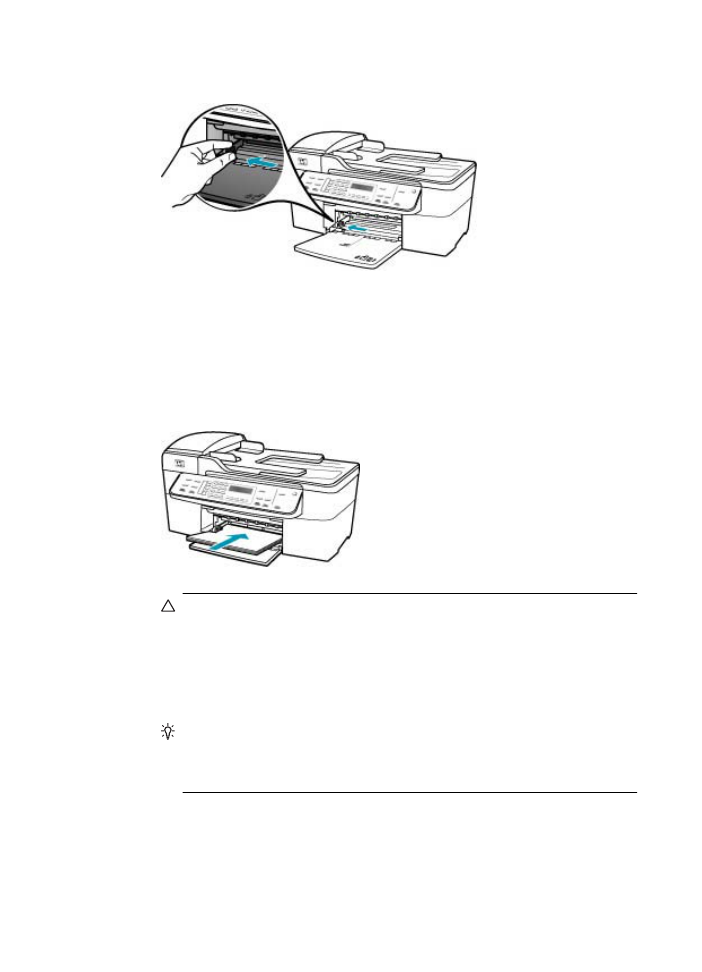
2.
Выдвиньте направляющую ширины бумаги в крайнее положение.
3.
Выровняйте стопку бумаги на плоской поверхности и выполните следующие
действия:
•
убедитесь в отсутствии надрывов, скручивания и изгибания краев;
•
убедитесь, что в стопке находится бумага одного формата и типа.
4.
Загрузите стопку бумаги во входной лоток коротким краем вперед и
стороной для печати вниз. Сдвиньте стопку бумаги вперед до упора.
Внимание
Перед загрузкой бумаги во входной лоток убедитесь, что
аппарат HP All-in-One находится в режиме ожидания (звуковые сигналы
отсутствуют). Если аппарат HP All-in-One выполняет обслуживание
картриджей или любое другое задание, ограничитель бумаги внутри
аппарата может сдвигаться со своего места. Поэтому бумага может быть
вставлена слишком глубоко — аппарат HP All-in-One может выдавать
пустые листы.
Совет
При использовании фирменных бланков загружайте их верхним
краем вперед, стороной для печати вниз. Дополнительную информацию
по загрузке полноразмерной бумаги и фирменных бланков см. на схеме,
нанесенной на основание входного лотка.
Глава 11
180
Устранение неполадок
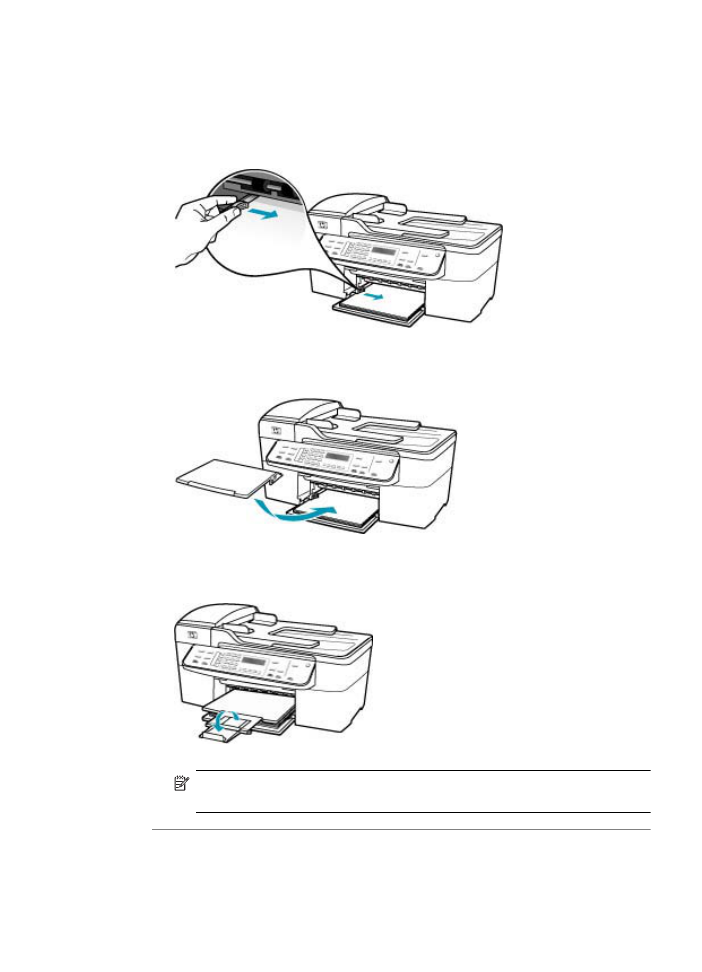
5.
Пододвиньте направляющую ширины бумаги вплотную к краю стопки
бумаги.
Не перегружайте входной лоток; убедитесь, что стопка бумаги свободно
помещается во входном лотке, не превышая высоты направляющей
ширины бумаги.
6.
Установите на место выходной лоток.
7.
Выдвиньте раскладной лоток к себе.
Примечание.
При использовании бумаги формата Legal оставьте
раскладной лоток закрытым.
Причина: Каретка остановилась.
Устранение неполадок печати
181
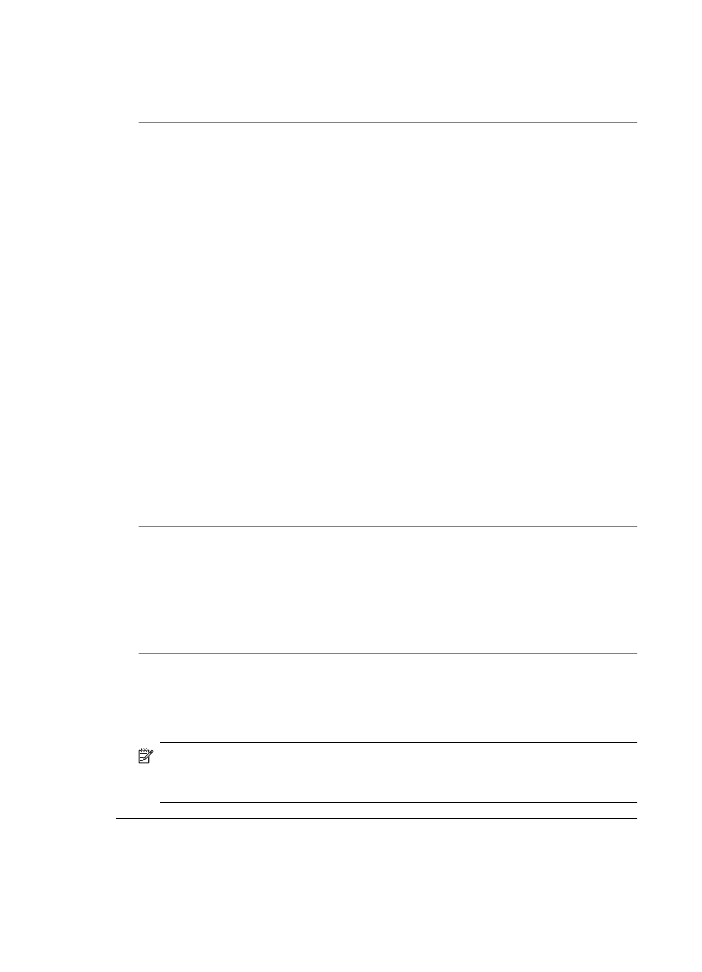
Решение: Выключите HP All-in-One, удалите все препятствия для свободного
хода картриджа (в т.ч. и упаковочные материалы) и снова включите
HP All-in-One.
Причина: Отсутствует связь между компьютером и аппаратом HP All-in-One.
Решение: Если аппарат HP All-in-One не подсоединен к компьютеру
надлежащим образом, могут возникнуть ошибки при передаче данных.
Убедитесь, что кабель USB подключен к аппарату HP All-in-One и компьютеру,
как показано ниже.
Можно напечатать пробную страницу в программе HP Photosmart Studio (Mac)
для проверки соединения между HP All-in-One и компьютером Macintosh.
Пробная страница отличается от отчета самопроверки, печать которого
выполняется с панели управления аппарата.
Печать пробной страницы
1.
Выберите HP Device Manager (Диспетчер устройств HP) на панели Dock.
Отображается окно HP Device Manager (Диспетчер устройств HP).
2.
В раскрывающемся списке Информация и параметры выберите
Обслуживание принтера.
3.
Выберите HP All-in-One, а затем выберите Запуск утилиты.
4.
Щелкните Печать пробной страницы.
Если соединение аппарата с компьютером настроено и правильно
работает, будет напечатана пробная страница. Информацию об установке
аппарата HP All-in-One см. в постере с инструкциями по установке,
прилагаемом к аппарату HP All-in-One.
Причина: Аппарат HP All-in-One выключен.
Решение: Посмотрите на дисплей аппарата HP All-in-One. Если на дисплее
ничего не отображается, а индикатор рядом с кнопкой Питание не горит, то
аппарат HP All-in-One выключен. Убедитесь, что кабель питания надежно
подключен к аппарату HP All-in-One и вставлен в розетку. Нажмите кнопку
Питание, чтобы включить HP All-in-One.
Причина: Аппарат HP All-in-One обнаружил ошибку.
Решение: Выключите аппарат HP All-in-One, а затем отсоедините кабель
питания от сети. Снова включите кабель питания в розетку, а затем нажмите
кнопку Питание для включения аппарата HP All-in-One.
Примечание.
При длительном отключении аппарата HP All-in-One может
произойти сброс даты и времени. В этом случае после включения кабеля
питания в сеть необходимо заново установить дату и время.
Аппарат HP All-in-One печатает случайные символы
Причина: Переполнена память аппарата HP All-in-One.
Глава 11
182
Устранение неполадок
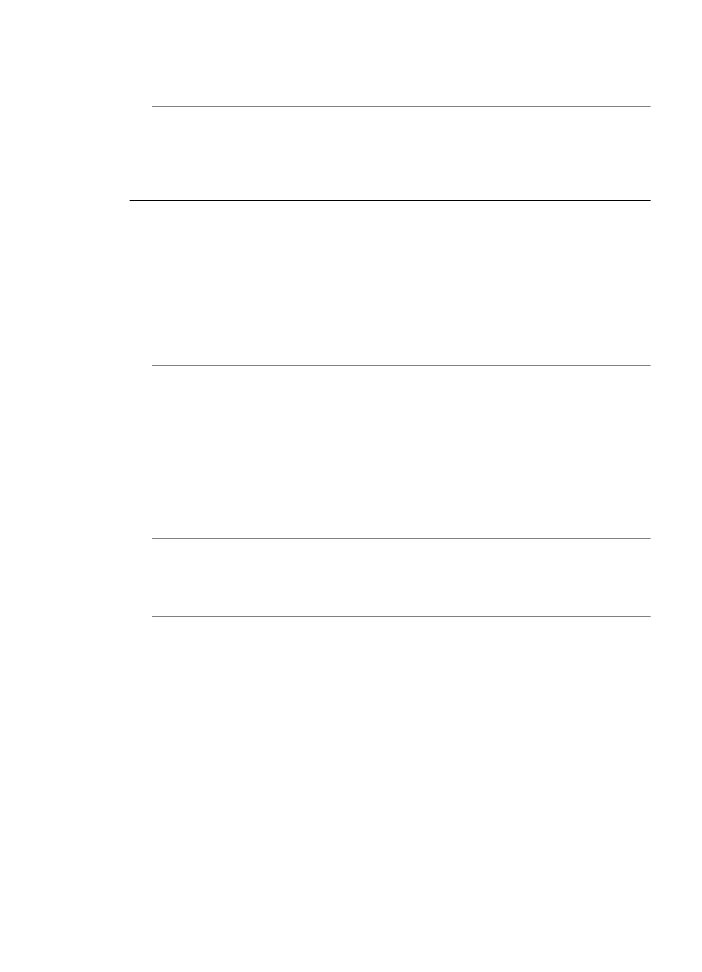
Решение: Выключите аппарат HP All-in-One и компьютер на 60 секунд, а затем
включите оба устройства и повторите попытку печати.
Причина: Документ поврежден.
Решение: Попробуйте распечатать другой документ из того же программного
приложения. Если он распечатался нормально, попробуйте распечатать
предыдущую сохраненную версию документа, которая не была повреждена.
Печать не выполняется
Причина: Аппарат HP All-in-One выключен.
Решение: Посмотрите на дисплей аппарата HP All-in-One. Если на дисплее
ничего не отображается, а индикатор рядом с кнопкой Питание не горит, то
аппарат HP All-in-One выключен. Убедитесь, что кабель питания надежно
подключен к аппарату HP All-in-One и вставлен в розетку. Нажмите кнопку
Питание, чтобы включить HP All-in-One.
Причина: Аппарат HP All-in-One выполняет другую задачу.
Решение: Если аппарат HP All-in-One выполняет другое задание, например,
копирование, передачу факса или сканирование, то задание на печать будет
отложено, пока аппарат HP All-in-One не закончит выполнение текущей задачи.
Печать некоторых документов требует больших затрат времени. Если печать
не выполняется через несколько минут после передачи аппарату HP All-in-One
задания на печать, проверьте наличие сообщений об ошибках на дисплее
HP All-in-One.
Причина: Аппарат HP All-in-One не является выбранным принтером.
Решение: Убедитесь, что аппарат HP All-in-One выбран в качестве принтера
в программном приложении.
Причина: Отсутствует связь между компьютером и аппаратом HP All-in-One.
Решение: Если аппарат HP All-in-One не подсоединен к компьютеру
надлежащим образом, могут возникнуть ошибки при передаче данных.
Устранение неполадок печати
183
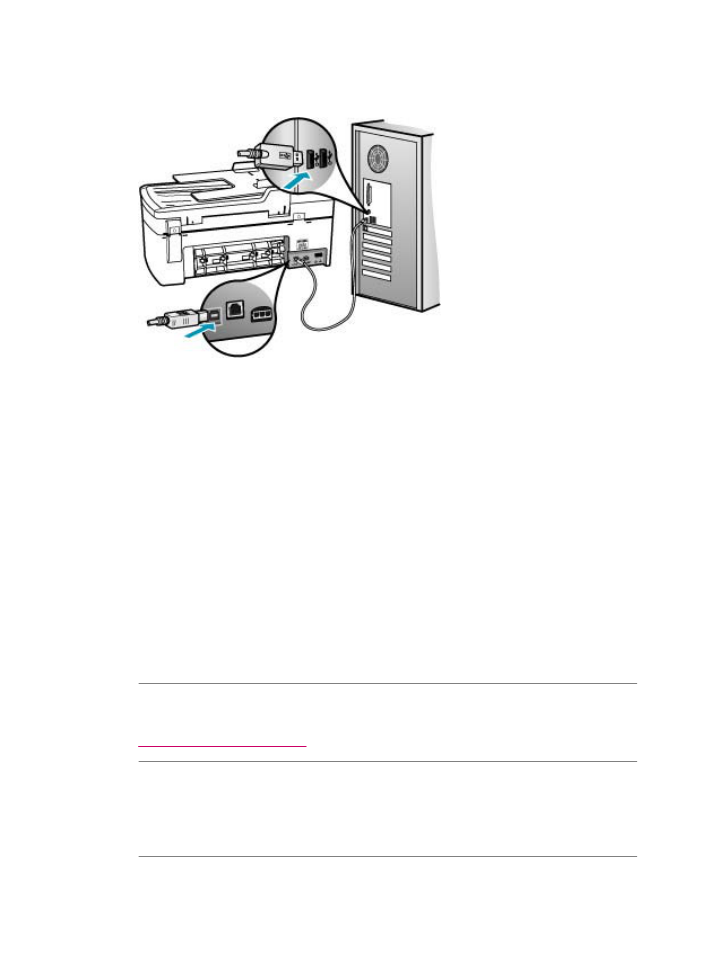
Убедитесь, что кабель USB подключен к аппарату HP All-in-One и компьютеру,
как показано ниже.
Можно напечатать пробную страницу в программе HP Photosmart Studio (Mac)
для проверки соединения между HP All-in-One и компьютером Macintosh.
Пробная страница отличается от отчета самопроверки, печать которого
выполняется с панели управления аппарата.
Печать пробной страницы
1.
Выберите HP Device Manager (Диспетчер устройств HP) на панели Dock.
Отображается окно HP Device Manager (Диспетчер устройств HP).
2.
В раскрывающемся списке Информация и параметры выберите
Обслуживание принтера.
3.
Выберите HP All-in-One, а затем выберите Запуск утилиты.
4.
Щелкните Печать пробной страницы.
Если соединение аппарата с компьютером настроено и правильно
работает, будет напечатана пробная страница. Информацию об установке
аппарата HP All-in-One см. в постере с инструкциями по установке,
прилагаемом к аппарату HP All-in-One.
Причина: В аппарате HP All-in-One замята бумага.
Решение: Информацию об устранении замятия бумаги см. в разделе
Устраните замятия бумаги
.
Причина: Каретка остановилась.
Решение: Выключите HP All-in-One, удалите все препятствия для свободного
хода картриджа (в т.ч. и упаковочные материалы) и снова включите
HP All-in-One.
Причина: В аппарате HP All-in-One закончилась бумага.
Глава 11
184
Устранение неполадок
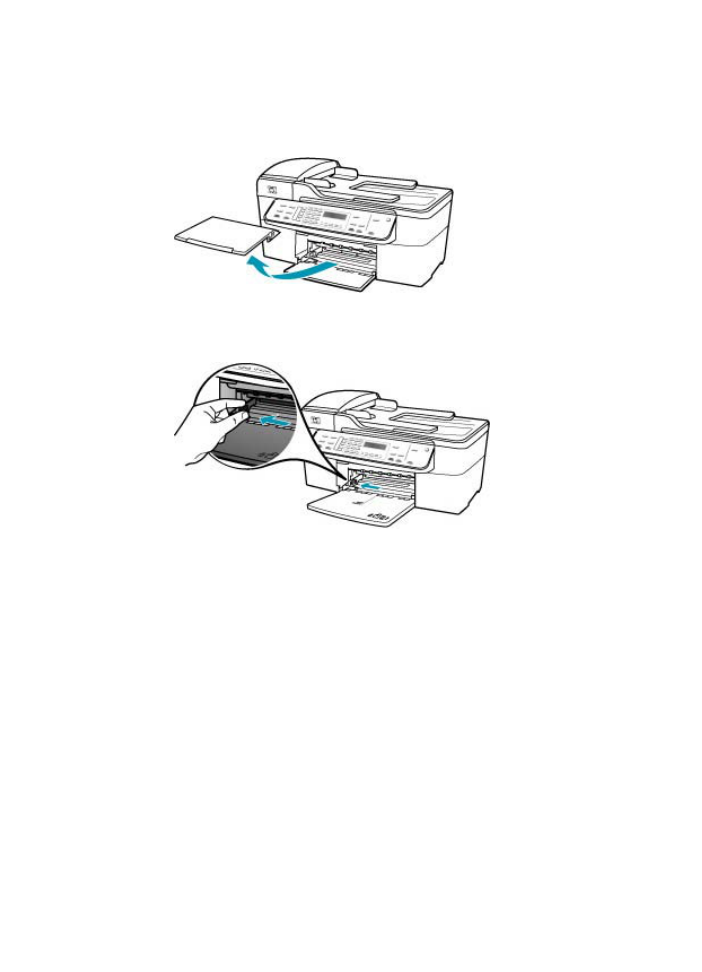
Решение: Загрузите бумагу во входной лоток.
Загрузка полноразмерной бумаги
1.
Снимите выходной лоток.
2.
Выдвиньте направляющую ширины бумаги в крайнее положение.
3.
Выровняйте стопку бумаги на плоской поверхности и выполните следующие
действия:
•
убедитесь в отсутствии надрывов, скручивания и изгибания краев;
•
убедитесь, что в стопке находится бумага одного формата и типа.
Устранение неполадок печати
185
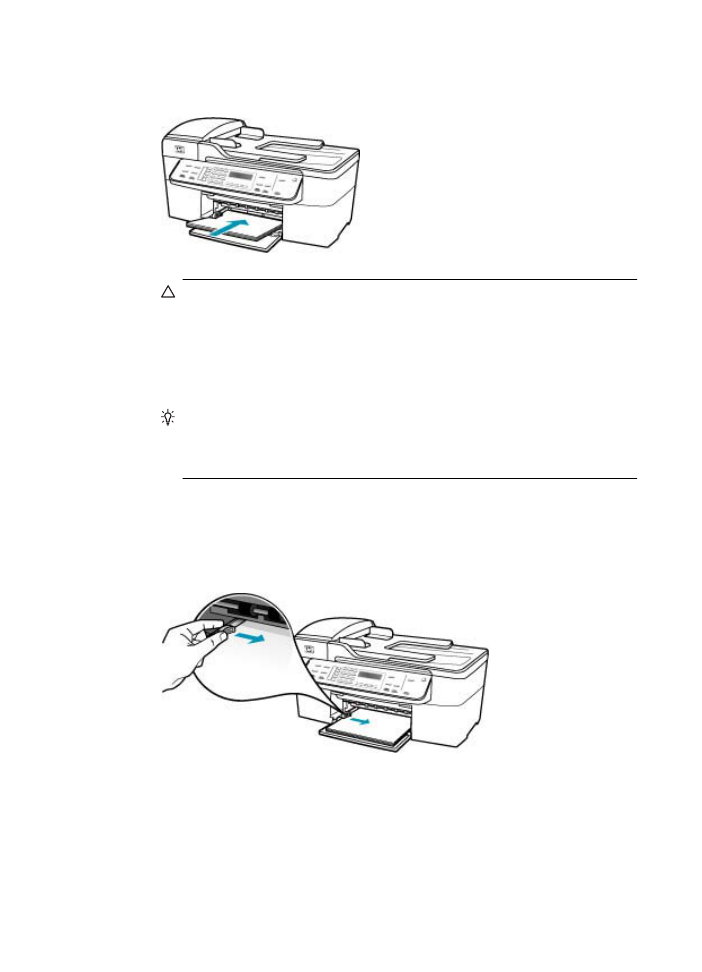
4.
Загрузите стопку бумаги во входной лоток коротким краем вперед и
стороной для печати вниз. Сдвиньте стопку бумаги вперед до упора.
Внимание
Перед загрузкой бумаги во входной лоток убедитесь, что
аппарат HP All-in-One находится в режиме ожидания (звуковые сигналы
отсутствуют). Если аппарат HP All-in-One выполняет обслуживание
картриджей или любое другое задание, ограничитель бумаги внутри
аппарата может сдвигаться со своего места. Поэтому бумага может быть
вставлена слишком глубоко — аппарат HP All-in-One может выдавать
пустые листы.
Совет
При использовании фирменных бланков загружайте их верхним
краем вперед, стороной для печати вниз. Дополнительную информацию
по загрузке полноразмерной бумаги и фирменных бланков см. на схеме,
нанесенной на основание входного лотка.
5.
Пододвиньте направляющую ширины бумаги вплотную к краю стопки
бумаги.
Не перегружайте входной лоток; убедитесь, что стопка бумаги свободно
помещается во входном лотке, не превышая высоты направляющей
ширины бумаги.
Глава 11
186
Устранение неполадок
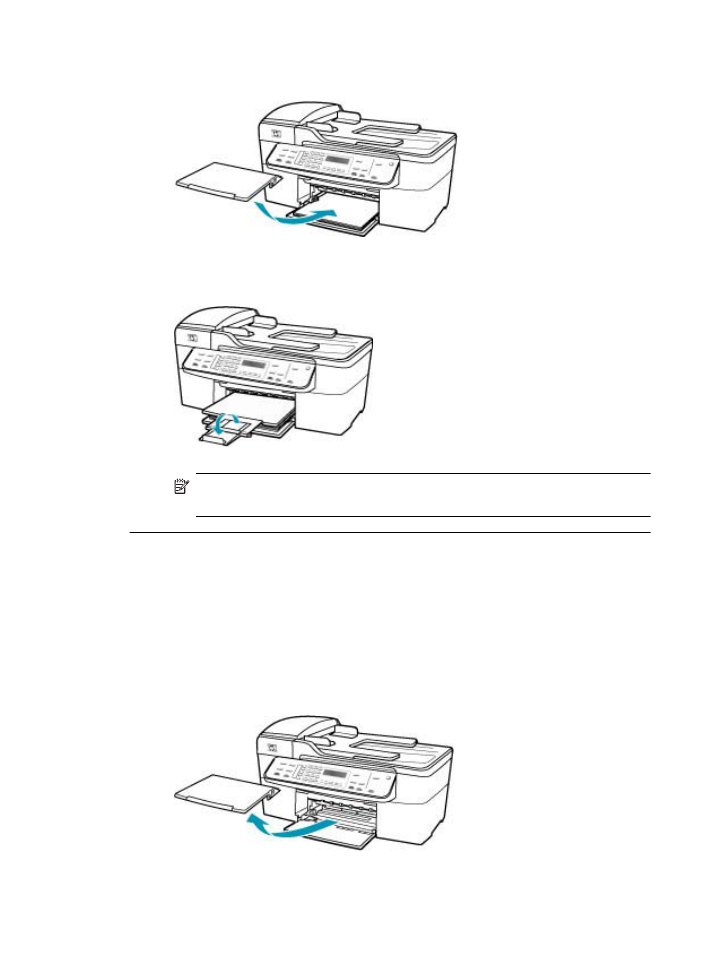
6.
Установите на место выходной лоток.
7.
Выдвиньте раскладной лоток к себе.
Примечание.
При использовании бумаги формата Legal оставьте
раскладной лоток закрытым.
Документ не печатается
Причина: Во входном лотке отсутствует или замята бумага.
Решение: Убедитесь, что во входной лоток загружена бумага и проверьте
отсутствие замятий.
Загрузка полноразмерной бумаги
1.
Снимите выходной лоток.
Устранение неполадок печати
187
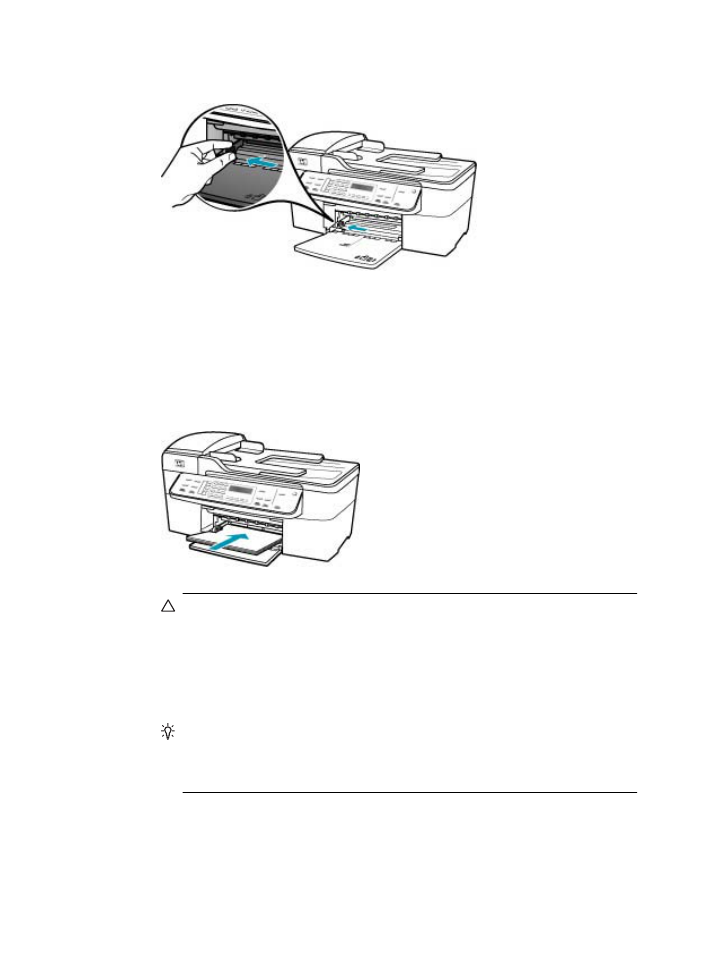
2.
Выдвиньте направляющую ширины бумаги в крайнее положение.
3.
Выровняйте стопку бумаги на плоской поверхности и выполните следующие
действия:
•
убедитесь в отсутствии надрывов, скручивания и изгибания краев;
•
убедитесь, что в стопке находится бумага одного формата и типа.
4.
Загрузите стопку бумаги во входной лоток коротким краем вперед и
стороной для печати вниз. Сдвиньте стопку бумаги вперед до упора.
Внимание
Перед загрузкой бумаги во входной лоток убедитесь, что
аппарат HP All-in-One находится в режиме ожидания (звуковые сигналы
отсутствуют). Если аппарат HP All-in-One выполняет обслуживание
картриджей или любое другое задание, ограничитель бумаги внутри
аппарата может сдвигаться со своего места. Поэтому бумага может быть
вставлена слишком глубоко — аппарат HP All-in-One может выдавать
пустые листы.
Совет
При использовании фирменных бланков загружайте их верхним
краем вперед, стороной для печати вниз. Дополнительную информацию
по загрузке полноразмерной бумаги и фирменных бланков см. на схеме,
нанесенной на основание входного лотка.
Глава 11
188
Устранение неполадок
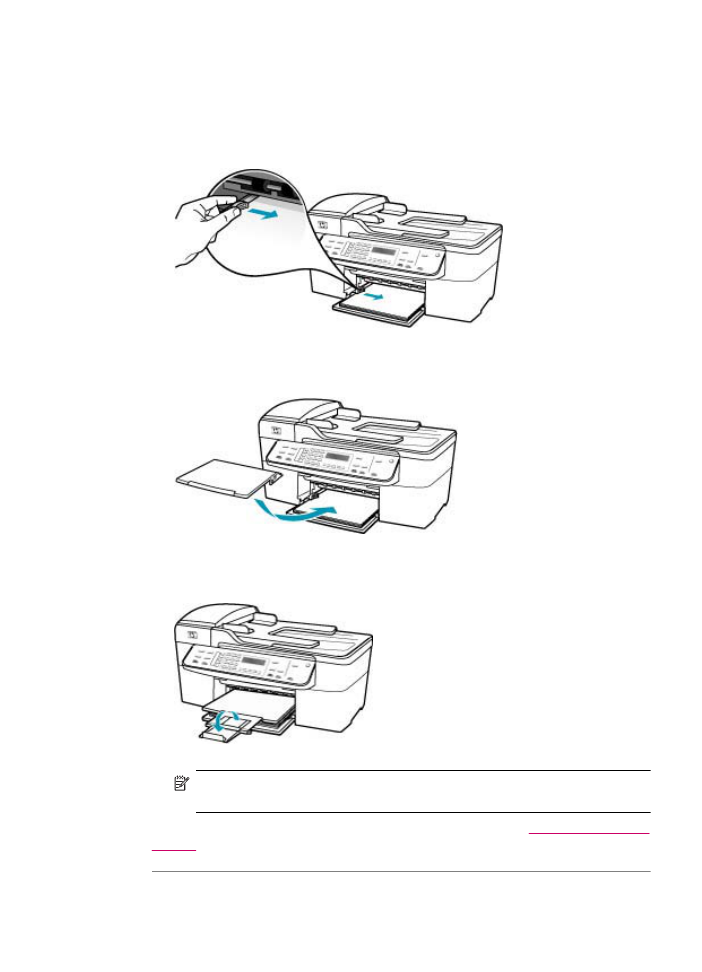
5.
Пододвиньте направляющую ширины бумаги вплотную к краю стопки
бумаги.
Не перегружайте входной лоток; убедитесь, что стопка бумаги свободно
помещается во входном лотке, не превышая высоты направляющей
ширины бумаги.
6.
Установите на место выходной лоток.
7.
Выдвиньте раскладной лоток к себе.
Примечание.
При использовании бумаги формата Legal оставьте
раскладной лоток закрытым.
Информацию об устранении замятия бумаги см. в разделе
Устраните замятия
бумаги
.
Причина: Возможно, в картриджах закончились чернила.
Устранение неполадок печати
189
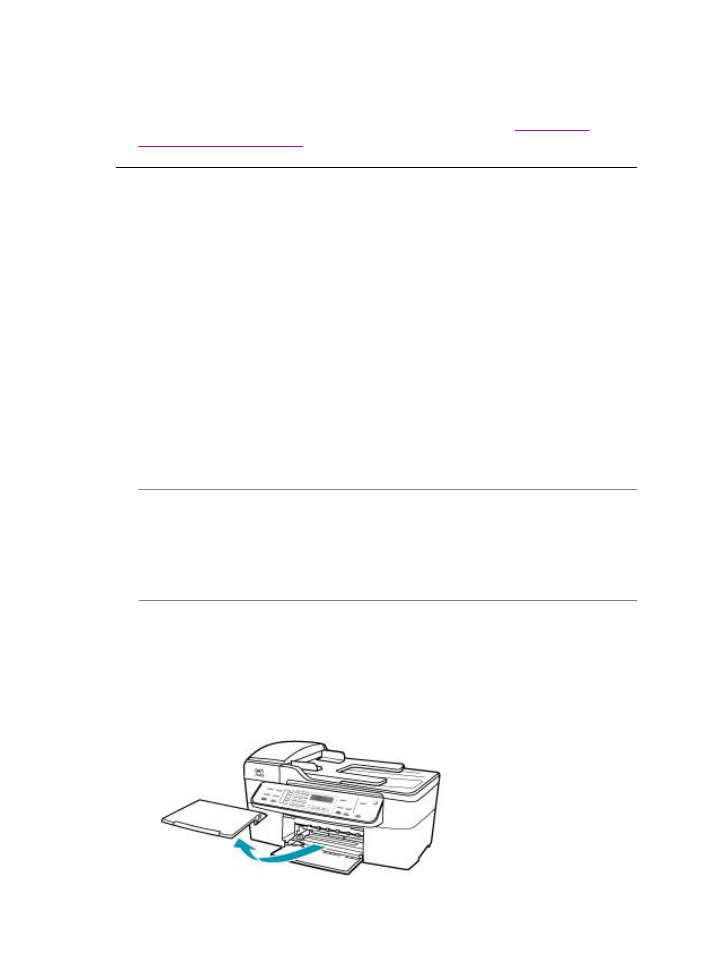
Решение: Выясните, какой приблизительный уровень чернил остался в
картриджах. Если чернил в картриджах недостаточно или они полностью
закончились, возможно, потребуется заменить картриджи.
Дополнительную информацию о картриджах см. в разделе
Устранение
неполадок с картриджами
.
Сбои при печати с полями
Причина: Поля неправильно установлены в программном приложении.
Решение: Проверьте установку полей в принтере.
Проверка параметров полей
1.
Просмотрите задание на печать, прежде чем отправить его на аппарат
HP All-in-One.
2.
Проверьте поля.
Аппарат HP All-in-One использует значения полей, установленные в
программном приложении, если они превышают минимально допустимые
поля, поддерживаемые аппаратом HP All-in-One.
3.
Если поля неправильные, отмените печать задания, затем настройте поля
в программном приложении.
Убедитесь, что настройки полей для документа не превышают области,
доступной для печати на аппарате HP All-in-One.
Причина: Возможно, неправильно указан формат бумаги для
распечатываемого проекта.
Решение: Убедитесь, что для выполнения задания выбран подходящий
формат бумаги. Проверьте, что во входной лоток была загружена бумага
надлежащего формата.
Причина: Направляющие бумаги расположены неправильно.
Решение: Извлеките стопку бумаги из входного лотка, затем заново загрузите
бумагу, выполнив приведенные ниже операции.
Загрузка полноразмерной бумаги
1.
Снимите выходной лоток.
Глава 11
190
Устранение неполадок
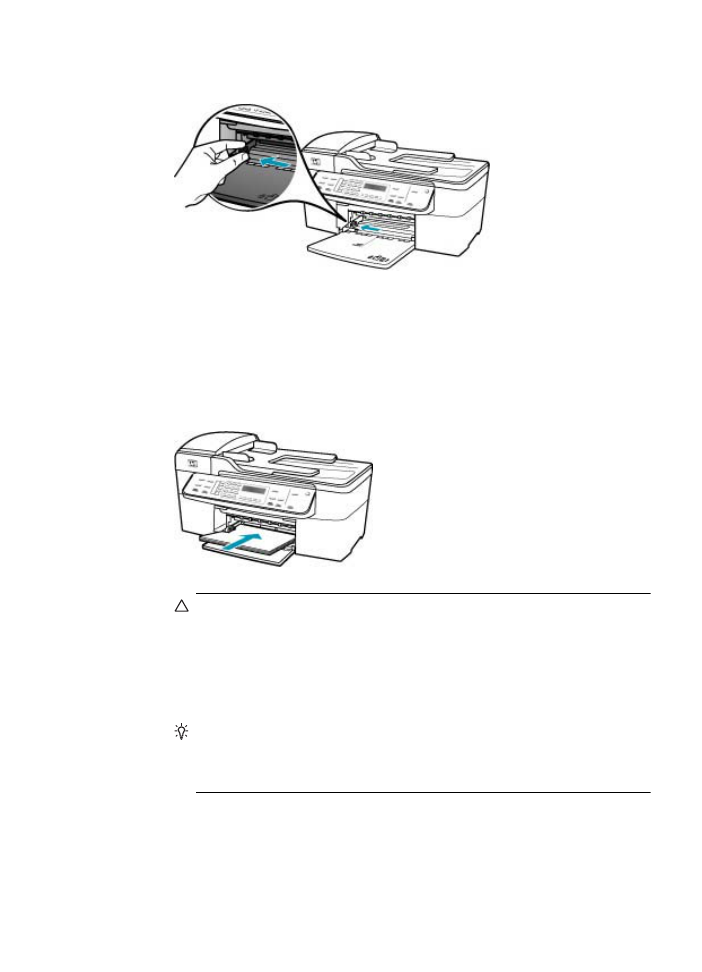
2.
Выдвиньте направляющую ширины бумаги в крайнее положение.
3.
Выровняйте стопку бумаги на плоской поверхности и выполните следующие
действия:
•
убедитесь в отсутствии надрывов, скручивания и изгибания краев;
•
убедитесь, что в стопке находится бумага одного формата и типа.
4.
Загрузите стопку бумаги во входной лоток коротким краем вперед и
стороной для печати вниз. Сдвиньте стопку бумаги вперед до упора.
Внимание
Перед загрузкой бумаги во входной лоток убедитесь, что
аппарат HP All-in-One находится в режиме ожидания (звуковые сигналы
отсутствуют). Если аппарат HP All-in-One выполняет обслуживание
картриджей или любое другое задание, ограничитель бумаги внутри
аппарата может сдвигаться со своего места. Поэтому бумага может быть
вставлена слишком глубоко — аппарат HP All-in-One может выдавать
пустые листы.
Совет
При использовании фирменных бланков загружайте их верхним
краем вперед, стороной для печати вниз. Дополнительную информацию
по загрузке полноразмерной бумаги и фирменных бланков см. на схеме,
нанесенной на основание входного лотка.
Устранение неполадок печати
191
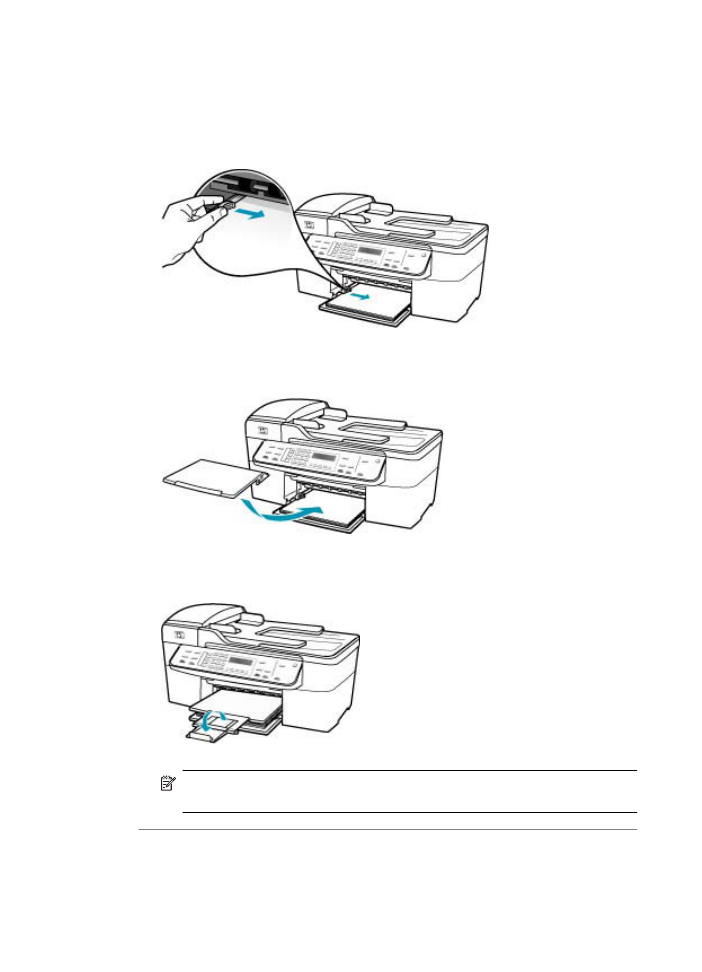
5.
Пододвиньте направляющую ширины бумаги вплотную к краю стопки
бумаги.
Не перегружайте входной лоток; убедитесь, что стопка бумаги свободно
помещается во входном лотке, не превышая высоты направляющей
ширины бумаги.
6.
Установите на место выходной лоток.
7.
Выдвиньте раскладной лоток к себе.
Примечание.
При использовании бумаги формата Legal оставьте
раскладной лоток закрытым.
Причина: Пачка конвертов загружена неправильно.
Решение: Извлеките всю бумагу из входного лотка. Загрузите пачку
конвертов во входной лоток клапанами вверх и влево.
Глава 11
192
Устранение неполадок
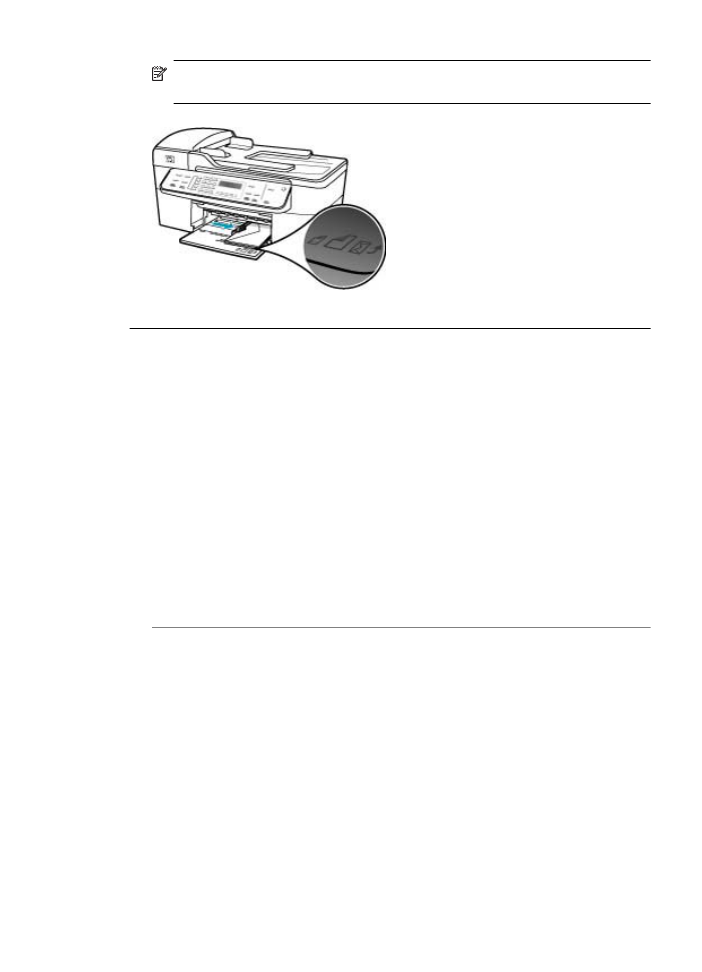
Примечание.
Чтобы избежать замятия, вставьте клапаны внутрь
конвертов.
Текст или графика обрезаются по краям страницы
Причина: Поля неправильно установлены в программном приложении.
Решение: Убедитесь, что настройки полей для документа не превышают
области, доступной для печати на аппарате HP All-in-One.
Проверка параметров полей
1.
Просмотрите задание на печать, прежде чем отправить его на аппарат
HP All-in-One.
2.
Проверьте поля.
Аппарат HP All-in-One использует значения полей, установленные в
программном приложении, если они превышают минимально допустимые
поля, поддерживаемые аппаратом HP All-in-One.
3.
Если поля неправильные, отмените печать задания, затем настройте поля
в программном приложении.
Причина: Размер распечатываемого документа больше формата бумаги,
загруженной во входной лоток.
Решение: Убедитесь, что макет распечатываемого документа помещается на
бумаге формата, поддерживаемого аппаратом HP All-in-One.
Просмотр компоновки печати
1.
Загрузите бумагу правильного формата во входной лоток.
2.
Просмотрите задание на печать, прежде чем передать его на аппарат
HP All-in-One.
3.
Просмотрите графические изображения в документе и убедитесь, что их
текущий размер не превышает пределы области, доступной для печати на
аппарате HP All-in-One.
4.
Отмените задание на печать, если рисунки не помещаются на странице в
области, предназначенной для печати.
Устранение неполадок печати
193
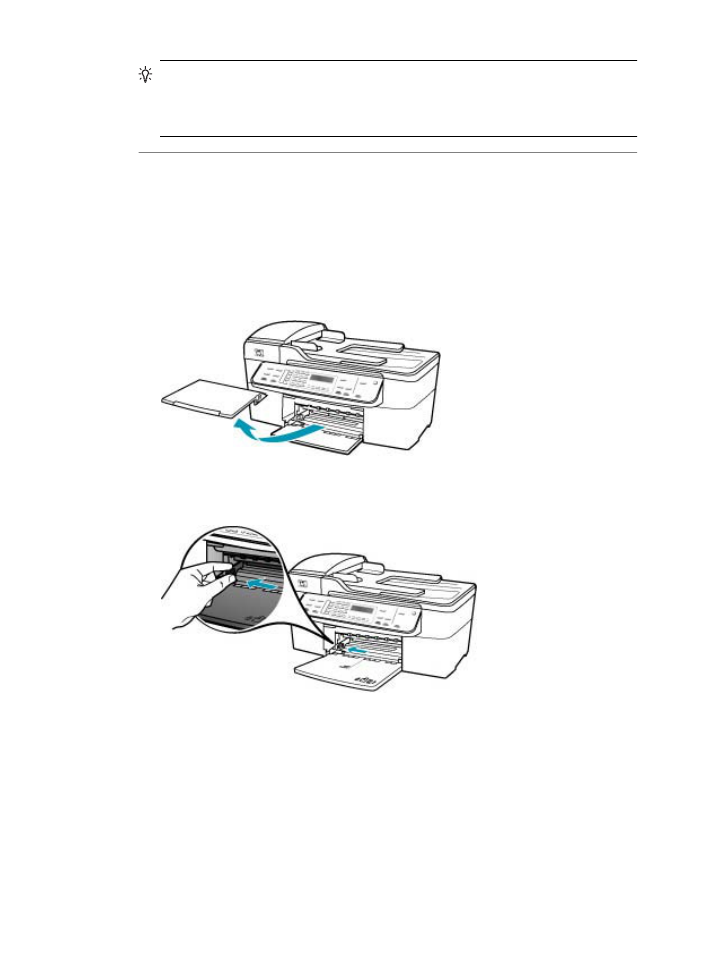
Совет
Некоторые приложения позволяют выполнять масштабирование
документа с тем, чтобы документ заполнил выбранный формат бумаги.
Кроме того, масштабирование документа может выполняться с помощью
диалогового окна Параметры страницы.
Причина: Бумага загружена неверно.
Решение: Сбой при подаче бумаги может привести к обрыву краев документа.
Извлеките стопку бумаги из входного лотка, затем заново загрузите бумагу,
выполнив приведенные ниже операции.
Загрузка полноразмерной бумаги
1.
Снимите выходной лоток.
2.
Выдвиньте направляющую ширины бумаги в крайнее положение.
3.
Выровняйте стопку бумаги на плоской поверхности и выполните следующие
действия:
•
убедитесь в отсутствии надрывов, скручивания и изгибания краев;
•
убедитесь, что в стопке находится бумага одного формата и типа.
Глава 11
194
Устранение неполадок
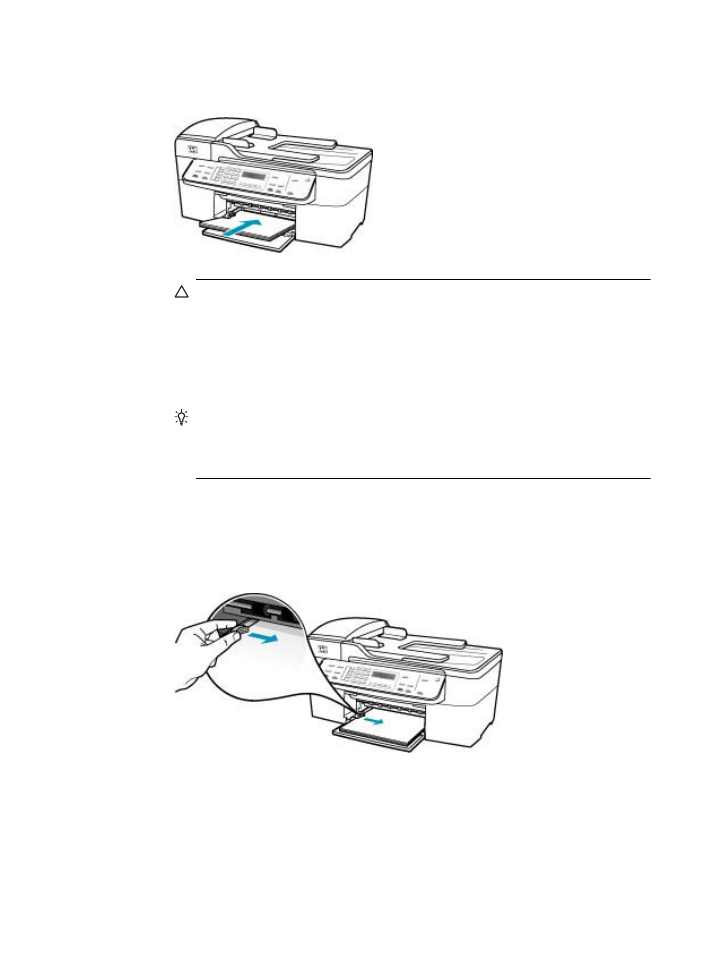
4.
Загрузите стопку бумаги во входной лоток коротким краем вперед и
стороной для печати вниз. Сдвиньте стопку бумаги вперед до упора.
Внимание
Перед загрузкой бумаги во входной лоток убедитесь, что
аппарат HP All-in-One находится в режиме ожидания (звуковые сигналы
отсутствуют). Если аппарат HP All-in-One выполняет обслуживание
картриджей или любое другое задание, ограничитель бумаги внутри
аппарата может сдвигаться со своего места. Поэтому бумага может быть
вставлена слишком глубоко — аппарат HP All-in-One может выдавать
пустые листы.
Совет
При использовании фирменных бланков загружайте их верхним
краем вперед, стороной для печати вниз. Дополнительную информацию
по загрузке полноразмерной бумаги и фирменных бланков см. на схеме,
нанесенной на основание входного лотка.
5.
Пододвиньте направляющую ширины бумаги вплотную к краю стопки
бумаги.
Не перегружайте входной лоток; убедитесь, что стопка бумаги свободно
помещается во входном лотке, не превышая высоты направляющей
ширины бумаги.
Устранение неполадок печати
195
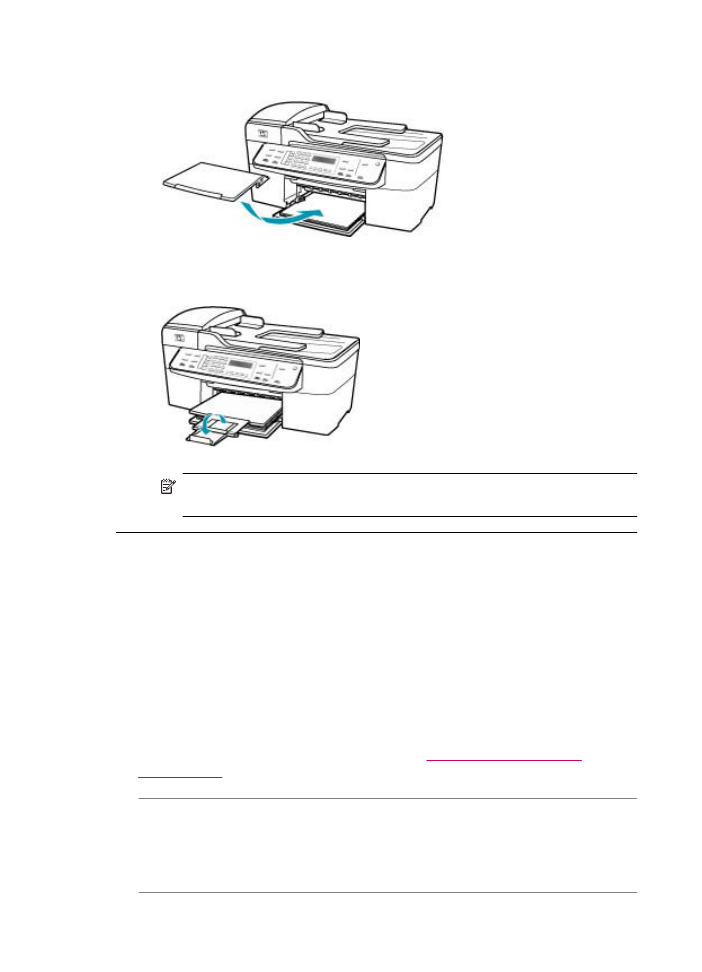
6.
Установите на место выходной лоток.
7.
Выдвиньте раскладной лоток к себе.
Примечание.
При использовании бумаги формата Legal оставьте
раскладной лоток закрытым.
Выдача пустых страниц при печати
Причина: Если при печати черно-белого текста из HP All-in-One выдаются
пустые страницы, возможно, закончились чернила в черном картридже.
Решение: Выясните, какой приблизительный уровень чернил остался в
картриджах. Если чернил в картриджах недостаточно или они полностью
закончились, возможно, потребуется заменить картриджи.
Если неполадку устранить не удается, при наличии чернил в картриджах
распечатайте отчет самопроверки для контроля исправности картриджей. Если
при распечатке отчета самопроверки выявлена неполадка, выполните чистку
картриджей. Если устранить неполадку не удалось, замените картриджи.
Дополнительную информацию см. в разделе
Устранение неполадок с
картриджами
.
Причина: Распечатываемый документ содержит дополнительную пустую
страницу.
Решение: Откройте файл документа в программном приложении и удалите
все ненужные страницы и строки в конце документа.
Глава 11
196
Устранение неполадок
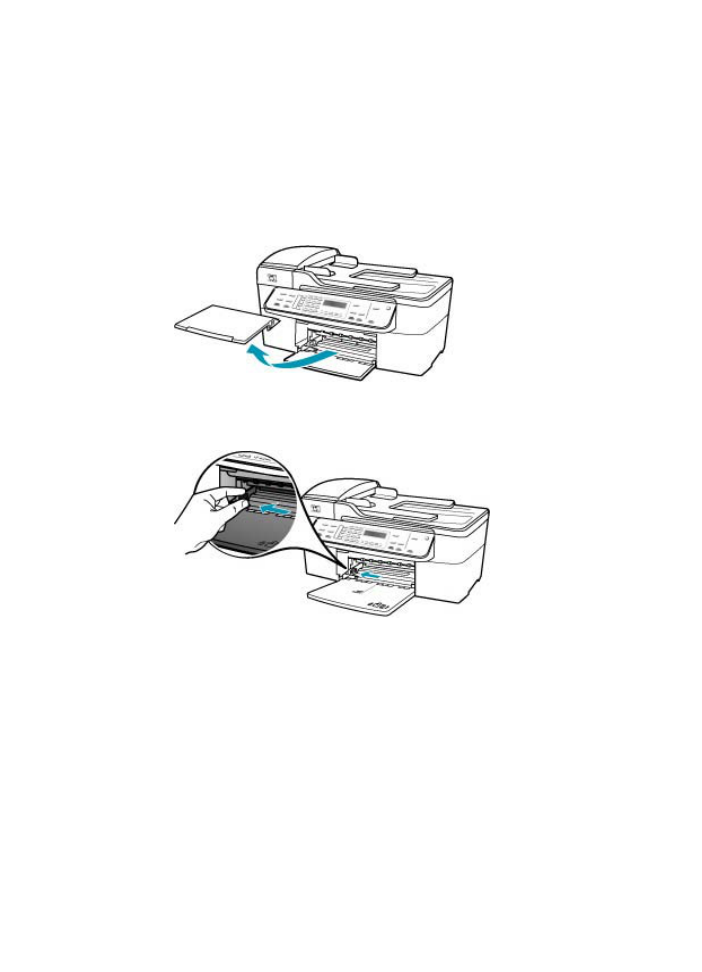
Причина: Аппарат HP All-in-One захватывает два листа бумаги.
Решение: Если в аппарате HP All-in-One осталось всего несколько листов,
добавьте бумагу во входной лоток. Если во входном лотке достаточно бумаги,
извлеките ее, слегка выровняйте стопку на ровной поверхности, а затем снова
загрузите ее во входной лоток. Для продолжения выполнения задания на
печать нажмите кнопку OK на панели управления аппарата HP All-in-One.
Загрузка полноразмерной бумаги
1.
Снимите выходной лоток.
2.
Выдвиньте направляющую ширины бумаги в крайнее положение.
3.
Выровняйте стопку бумаги на плоской поверхности и выполните следующие
действия:
•
убедитесь в отсутствии надрывов, скручивания и изгибания краев;
•
убедитесь, что в стопке находится бумага одного формата и типа.
Устранение неполадок печати
197
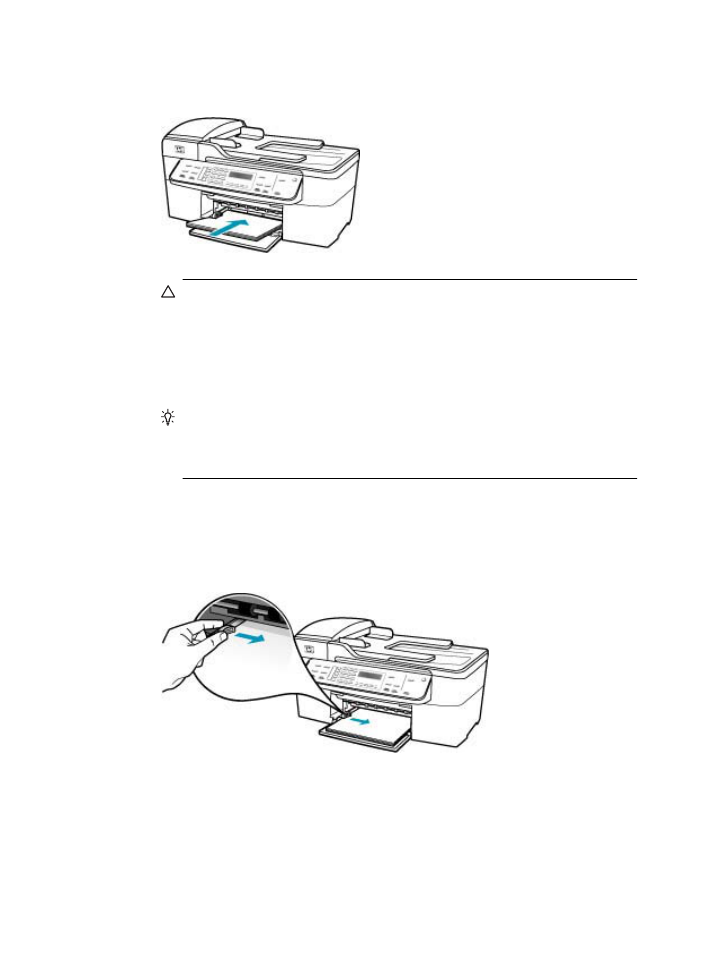
4.
Загрузите стопку бумаги во входной лоток коротким краем вперед и
стороной для печати вниз. Сдвиньте стопку бумаги вперед до упора.
Внимание
Перед загрузкой бумаги во входной лоток убедитесь, что
аппарат HP All-in-One находится в режиме ожидания (звуковые сигналы
отсутствуют). Если аппарат HP All-in-One выполняет обслуживание
картриджей или любое другое задание, ограничитель бумаги внутри
аппарата может сдвигаться со своего места. Поэтому бумага может быть
вставлена слишком глубоко — аппарат HP All-in-One может выдавать
пустые листы.
Совет
При использовании фирменных бланков загружайте их верхним
краем вперед, стороной для печати вниз. Дополнительную информацию
по загрузке полноразмерной бумаги и фирменных бланков см. на схеме,
нанесенной на основание входного лотка.
5.
Пододвиньте направляющую ширины бумаги вплотную к краю стопки
бумаги.
Не перегружайте входной лоток; убедитесь, что стопка бумаги свободно
помещается во входном лотке, не превышая высоты направляющей
ширины бумаги.
Глава 11
198
Устранение неполадок
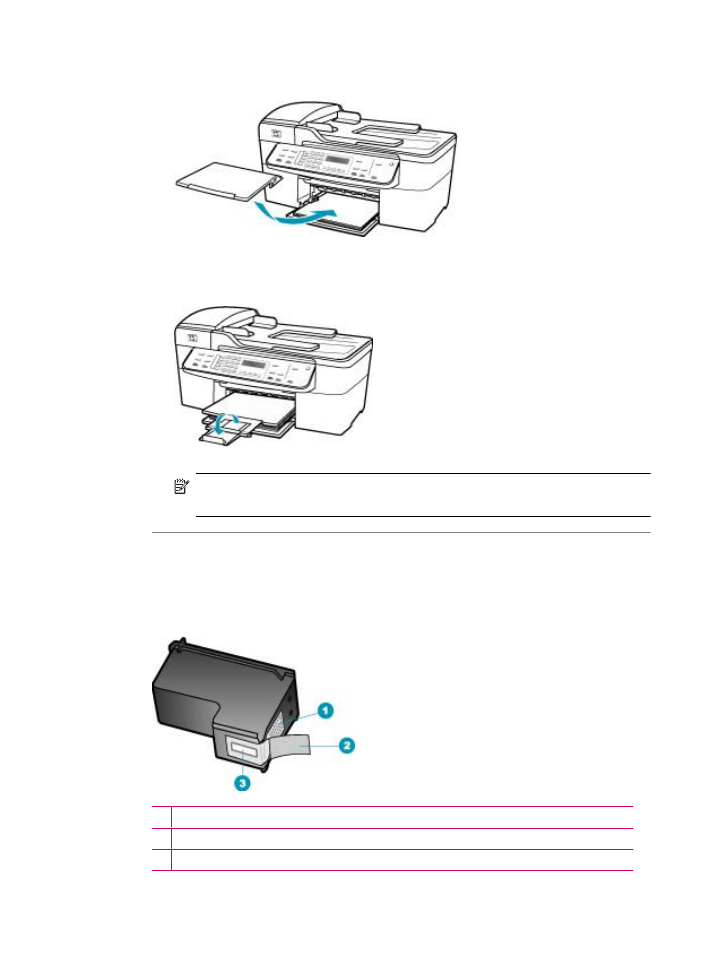
6.
Установите на место выходной лоток.
7.
Выдвиньте раскладной лоток к себе.
Примечание.
При использовании бумаги формата Legal оставьте
раскладной лоток закрытым.
Причина: Защитная пластиковая лента лишь частично удалена с картриджа.
Решение: Проверьте каждый картридж. Возможно, лента удалена с медных
контактов, но все еще закрывает сопла. Если лента закрывает сопла, аккуратно
удалите ее с картриджей. Не дотрагивайтесь до медных контактов или сопел.
1 Контакты с медным покрытием
2 Пластиковая лента с розовым язычком (необходимо удалить перед установкой)
3 Сопла под защитной лентой
Устранение неполадок печати
199
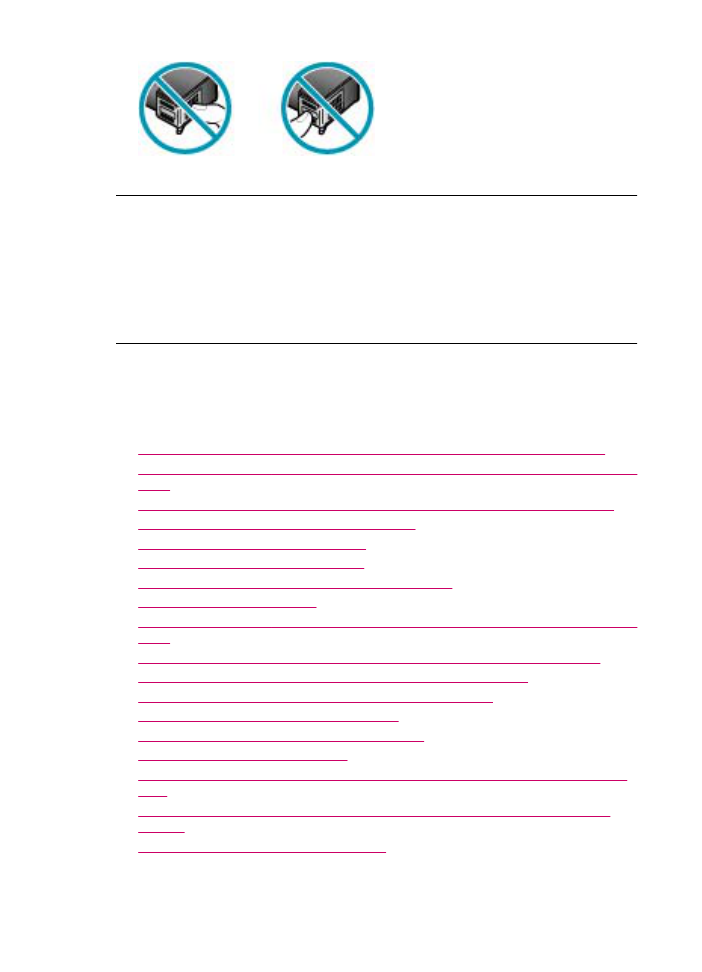
Во время печати фотографий чернила разбрызгиваются внутри аппарата
HP All-in-One
Причина: Если заданы параметры печати без полей, во входной лоток
должна быть загружена фотобумага. Используется неверный тип бумаги.
Решение: Прежде чем выбрать параметр печати без полей, убедитесь, что во
входной лоток загружена фотобумага.